win10搜索自动弹出乱写文字 联想电脑Win10系统如何禁用F1 F12热键
更新时间:2024-04-25 08:56:17作者:yang
Win10系统在搜索时自动弹出乱写文字,给用户带来不便,而对于联想电脑用户来说,禁用F1-F12热键是一个常见需求。禁用这些热键可以避免意外操作或误触触发系统功能,提升使用体验。如何在联想电脑上禁用F1-F12热键呢?本文将为您详细介绍。
方法如下:
1.首先,需要进入联想笔记本WIN10的BIOS设置。这里需要一点窍门,
我们通过以下设置来进入:
1,开始菜单菜单->设置->更新和安全->恢复
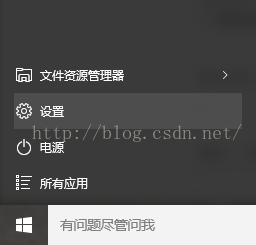
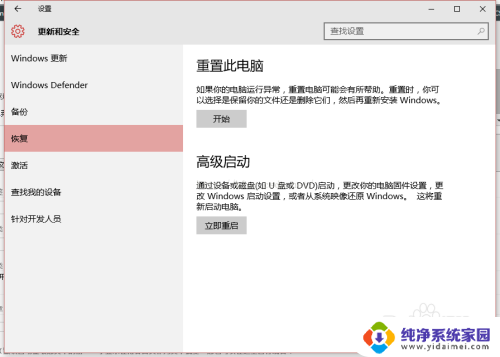
2,点击高级启动的立即重启->点击疑难解答->高级选项->UEFI固件设置->重启
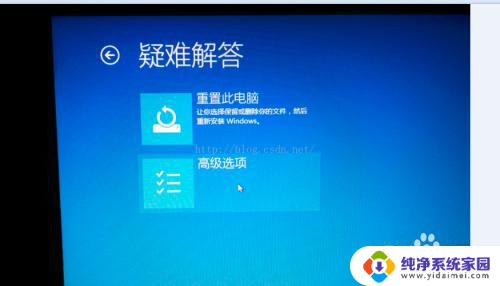
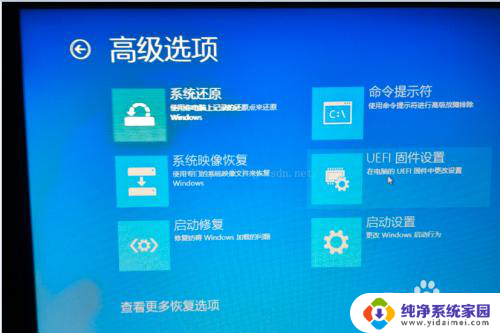
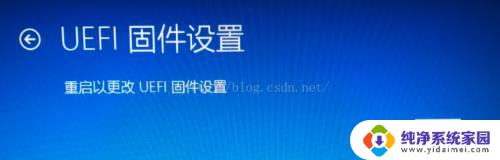
3,进入BIOS里面后,在BIOS 设置程序中,打开Configuration(配置)菜单,然后将HotKey Mode (热键模式)的设置从Enabled (启用)改变为Disabled (停用)。
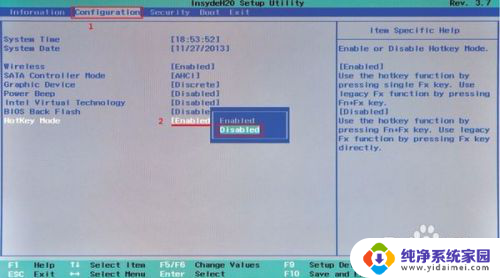
4,打开Exit(退出)菜单。并选择Exit Saving Changes(退出并保存改变),即可完成更改操作。
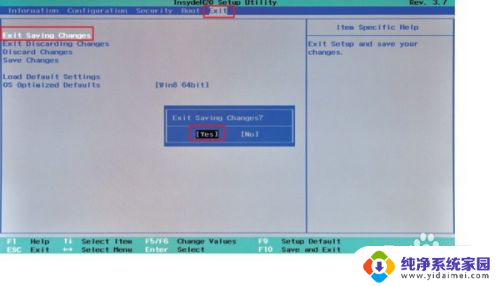
5.然后开机重启后,就能实验到关闭了热键服务了。网上百度真的很难找,愿意写经验分享的人也很少,真的找了很久才集齐全部的经验,百度知道很多都是乱写的
以上就是win10搜索自动弹出乱写文字的全部内容,有出现这种现象的朋友可以尝试按照以上方法解决,希望对大家有所帮助。
win10搜索自动弹出乱写文字 联想电脑Win10系统如何禁用F1 F12热键相关教程
- win10浏览器网址录入 win10系统如何禁用IE浏览器自动填写地址
- win10 搜索 热门应用 Win10任务栏搜索框热门搜索关闭方法
- win10如何关闭win键 win10系统如何禁用win键热键
- 联想电脑怎么弹出u盘 win10如何安全弹出u盘
- 键盘错乱了怎么恢复win10 win10系统电脑键盘打字错乱怎么办
- win10搜索包含文字 win10如何设置搜索包含的特定文字
- win10开始搜索框怎么关闭 Win10如何禁用搜索框
- 台式电脑键盘按键错乱怎么恢复win10 win10系统电脑键盘打字乱码如何解决
- 电脑如何删除搜索记录 win10搜索框如何清除文件搜索记录
- w快捷键关闭 Windows10系统如何禁用按W键弹出工作区
- 怎么查询电脑的dns地址 Win10如何查看本机的DNS地址
- 电脑怎么更改文件存储位置 win10默认文件存储位置如何更改
- win10恢复保留个人文件是什么文件 Win10重置此电脑会删除其他盘的数据吗
- win10怎么设置两个用户 Win10 如何添加多个本地账户
- 显示器尺寸在哪里看 win10显示器尺寸查看方法
- 打开卸载的软件 如何打开win10程序和功能窗口